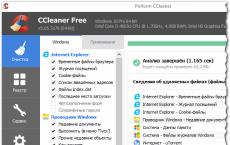Obnovenie továrenských nastavení na htc. Resetovať HTC One: tvrdý reset. Obnovenie kľúča pomocou funkcie Recovery
Tvrdý reset potrebujete, ak:
- Váš HTC začal mrznúť;
- prestal sa zapínať;
- Zabudli ste heslo;
- Zabudli ste si grafický zámok.
Ďalej vám povieme, ako to urobiť. Majte na pamäti, že všetky údaje z pamäte telefónu budú vymazané, preto sa uchyľujte k metódam popísaným nižšie iba v prípade, že je to absolútne nevyhnutné alebo keď ste si úplne istí, že stále máte záložnú kópiu.
Ako resetovať HTC cez Recovery
Prvá metóda je relevantná pre tých, ktorých zariadenie sa vôbec nezapne, nefunguje správne alebo sa vám nedarí odomknúť smartfón alebo tablet:
1. Vypnite svoje zariadenie.
2. Teraz sa musíme dostať do režimu obnovenia. Ak to chcete urobiť, musíte stlačiť a podržať určitú kombináciu klávesov. Jedna z týchto kombinácií bude určite fungovať, všetko závisí od modelu vášho HTC:
- Zvýšenie hlasitosti + tlačidlo napájania
- Zníženie hlasitosti + tlačidlo napájania
- Zvýšenie/zníženie hlasitosti + tlačidlo napájania + tlačidlo domov
- Zvýšenie hlasitosti + zníženie hlasitosti + tlačidlo napájania
Pomocou tlačidiel na zvýšenie a zníženie hlasitosti sa môžete pohybovať nahor a nadol a potvrdiť svoju voľbu tlačidlom napájania/uzamknutia. Na novších zariadeniach HTC môže byť ponuka Obnovenie citlivá na dotyk.
3. Vyberte „vymazať údaje/obnoviť výrobné nastavenia“.
5. A na záver „reštartujte systém teraz“.
Celý proces vám nezaberie viac ako minútu. Po všetkých krokoch sa váš telefón alebo tablet s Androidom reštartuje a zariadenie dostanete v rovnakej podobe, v akej bolo pri prvom spustení.
Ako tvrdo resetovať HTC cez Nastavenia
1. Prejdite do nastavení systému Android.
2. Otvorte položku „Zálohovať a resetovať“. Nezabudnite si urobiť zálohu.
3. Vyberte možnosť Obnovenie továrenských nastavení.
4. Potom kliknite na „Resetovať telefón (tablet)“.
5. Nakoniec kliknite na „Vymazať všetko“.
Potom sa všetky údaje z internej pamäte zariadenia vynulujú.
Obnovte akékoľvek zariadenie so systémom Android
Táto metóda je univerzálna a funguje nielen na HTC, ale aj na iných zariadeniach so systémom Android. Na číselníku vytočte jeden z nasledujúcich servisných kódov. Možno žiadna z nich nebude fungovať, všetko závisí od výrobcu:
- *2767*3855#
- *#*#7780#*#*
- *#*#7378423#*#*
Moderná technológia je čoraz technologicky vyspelejšia, komplexnejšia a funkčnejšia. Zároveň s narastajúcou zložitosťou rastú požiadavky na spoľahlivosť a stabilitu mobilných gadgetov, čo je samozrejme dosť ťažké zaručiť. Existujú situácie, keď jediným spôsobom, ako obnoviť funkčnosť smartfónu, je resetovať všetky zmeny. Inými slovami, resetovanie HTC One na výrobné nastavenia vráti systém do pôvodného stavu. Tento postup môže byť potrebný, keď nie je možné plne používať zariadenie alebo nie je možné ho správne aktualizovať.
Obnovte výrobné nastavenia HTC One
Okamžite stojí za zmienku, že resetovanie nastavení pre používateľa bude znamenať stratu všetkých údajov, to znamená, že modul gadget bude úplne vymazaný zo všetkých informácií o používateľovi vrátane fotografií, videí, zvuku, textu a osobných údajov, ako aj nainštalovaný. hry a aplikácie. To všetko jednoducho zmizne z pamäte modulu gadget bez najmenšej možnosti obnovenia.

Ako uložiť svoje údaje
Aby ste predišli takýmto smutným následkom, keď resetujete svoj HTC One na výrobné nastavenia, musíte vykonať niekoľko postupov zo zoznamu nižšie:
- Najprv vytvoríme záložnú kópiu všetkých údajov pomocou štandardnej aplikácie Sync Manager alebo archivačných aplikácií tretích strán;
- Po druhé, aktivujeme službu cloudového úložiska pre všetky kontakty, napríklad cloud od spoločnosti Google;
- Po tretie, prepájame služby na pravidelné vytváranie záloh multimediálnych dát. Môžete použiť Google alebo Dropbox a ďalšie;
- Na vytvorenie zálohy nainštalovaných aplikácií a hier môžete použiť Titanium Backup;
- Všetky zálohy by mali byť v ideálnom prípade uložené v cloudových službách.
Takže predtým, ako resetujete svoj HTC One na továrenské nastavenia, uistite sa, že všetky potrebné údaje boli uložené, je lepšie uložiť všetko, dokonca aj dočasné, potom to môžete kedykoľvek vymazať, ale nebudete ich môcť obnoviť . Pamätajte, že postup tvrdého resetovania je podobný demontáži modulu gadget, len sa neotvára puzdro, ale softvérová časť smartfónu.

Ak chcete vstúpiť do programovej ponuky na resetovanie a obnovenie softvéru zariadenia, musíte súčasne stlačiť dve tlačidlá: vypínač a kolískový ovládač zvuku na strane zníženia hlasitosti. Len sa nenechajte zmiasť, nestláčajte tlačidlo zvuku, aby ste zvýšili hlasitosť, pretože táto kombinácia nebude fungovať, slúži na vytváranie snímok obrazovky. Po stlačení klávesov počkáme, kým sa objavia symboly Androidu, to je všetko, tlačidlá sa dajú uvoľniť. Pomocou ovládača hlasitosti vyberte položku ponuky na obnovenie pôvodných nastavení.

Pozor! Dotykové vlastnosti displeja smartfónu v tomto režime nie sú dostupné a nefungujú; použite fyzické tlačidlá: kolískový ovládač na pohyb, vypínač na prijímanie položiek.
Potom sa vaše zariadenie automaticky reštartuje a všetky nastavenia sa resetujú. Môže to trvať niekoľko minút, nebojte sa, je to normálne.
Život po tvrdom resete
Čo by ste mali robiť po resetovaní vášho HTC One na výrobné nastavenia? Sú dve možnosti:
- Ak bolo vaším plánom rozlúčiť sa s gadgetom (darček, predaj), nemusíte robiť nič.
- Ak telefón stále máte a plánujete ho naďalej používať, potom budete musieť v smartfóne obnoviť pracovné prostredie – aplikácie, hry, kontakty a ďalšie údaje.
Ak sa pred resetovaním urobilo všetko správne, to znamená, že sa vytvorili zálohy a nahrali sa do cloudových služieb, úplné obnovenie všetkého nebude ťažké.
Ak ste svoj telefón zablokovali zabudnutím hesla alebo bol zablokovaný z nejakého iného dôvodu, prvá vec, ktorú musíte urobiť, je tvrdý reset. Takýto reset na výrobné nastavenia nielen odomkne telefón, ale opraví aj niektoré chyby v jeho prevádzke.
Ako vykonať tvrdý reset.
Prvá vec je vypnúť telefón pomocou tlačidla napájania alebo vybrať batériu. Potom podržte stlačené tlačidlo zníženia hlasitosti a vypínača a počkajte, kým sa zobrazí ponuka. Keď sa na obrazovke zobrazí úvodná obrazovka systému Android, uvoľnite obe tlačidlá, po chvíli sa zobrazí ponuka v angličtine. Pomocou tlačidiel hlasitosti vyberte Obnovenie továrenských nastavení. Potom reštartujeme telefón.
Je potrebné pripomenúť, že takýto reset vedie k strate všetkých informácií vo vnútornej pamäti telefónu, ale karta zostane nedotknutá. Ak je teda možné pred resetovaním uložiť všetky potrebné údaje, urobte tak.
HTCSynsmanažér
Aby ste neprišli o svoje dáta, keď je telefón uzamknutý, je najlepšie použiť program na synchronizáciu s počítačom. Jedným z takýchto programov je HTC Syns Manager. Tento program vám umožňuje zálohovať telefónny zoznam, záznamy v kalendári a poznámky do počítača. Môže sa použiť aj na uloženie všetkých mediálnych súborov. Tento program je zadarmo na stiahnutie, ľahko sa inštaluje a ľahko sa používa. Synchronizácia a prenos dát vám nezaberie veľa času, no zároveň budete mať istotu, že ak sa z vašich smartfónov vyskytnú problémy, dáta zostanú nedotknuté.
Práca s programom je veľmi jednoduchá. Ak to chcete urobiť, stačí pripojiť kábel USB a vybrať požadovaný typ ladenia. Ďalej počkáme, kým program rozpozná zariadenie a vytvorí spojenie. Potom už len stačí uložiť potrebné súbory do zvoleného priečinka.
Dropbox
Toto je ďalšia príležitosť na uloženie osobných súborov. Tento cloudový portál vám umožňuje bezplatne si naň uložiť až 2 GB informácií. Ak to chcete urobiť, musíte si ho stiahnuť a zaregistrovať. Potom označte súbory, ktoré je potrebné uložiť. Tento spôsob ukladania je vhodný pre tých, ktorí si každý deň ukladajú do smartfónu veľké množstvo informácií, ktoré si následne presúvajú do PC. Ak chcete ušetriť miesto vo svojom smartfóne a zvýšiť bezpečnosť súborov, môžete ich uložiť na tento zdroj.
Zálohovanie.
Nezabudnite, že každý smartfón má v nastaveniach funkciu zálohovania. Toto je najjednoduchší spôsob uloženia súborov tesne pred resetovaním. Za zmienku však stojí aj to, že keď potrebujete resetovať, nie vždy máte prístup k nastaveniam telefónu.
Nezabudnite, že každý, kto používa služby Play Market, má účet Google, na ktorý môžete ukladať aj svoje súbory a pomocou ktorého môžete obnoviť stratené aplikácie.
Potreba resetovania nastavení v systéme Android môže nastať v úplne odlišných situáciách: zariadenie začalo zamrznúť alebo ho jednoducho nemôžete odomknúť. A ak žiadne kroky nepomôžu vyriešiť problém, Hard Reset je skutočnou príležitosťou na obnovenie funkčnosti zariadenia. Z článku sa dozviete, čo robiť.
(!) Ak ste zabudli svoj vzor, PIN alebo heslo, prečítajte si najskôr tieto pokyny: a .
No ak aj po týchto návodoch stále potrebujete pomoc s odomykaním alebo máte iné problémy so zariadením, pozorne si prečítajte tento článok. Stojí za zmienku, že po tvrdom resete sa z telefónu alebo tabletu vymažú iba údaje z internej pamäte. SD súbory, fotografie, hudba, videá atď. zostane nedotknutá.
Metóda 1. Ako obnoviť nastavenia v systéme Android cez Recovery
Prvá metóda je relevantná pre tých, ktorých zariadenie sa vôbec nezapne, nefunguje správne alebo potrebuje znova získať prístup k systému smartfónu:
1. Vypnite zariadenie.
2. Teraz sa musíte dostať do režimu obnovenia. Ak to chcete urobiť, musíte stlačiť a podržať určitú kombináciu kláves, kým sa obrazovka nerozsvieti. V závislosti od výrobcu zariadenia sa kombinácia môže líšiť:
- Zníženie hlasitosti + tlačidlo napájania
- Zvýšenie hlasitosti + tlačidlo napájania
- Zvýšenie/zníženie hlasitosti + tlačidlo napájania + tlačidlo domov
- Zvýšenie hlasitosti + zníženie hlasitosti + tlačidlo napájania
Ako vstúpiť do režimu obnovenia na telefónoch rôznych značiek je napísané v.

Pomocou tlačidiel na zvýšenie a zníženie hlasitosti sa môžete pohybovať nahor a nadol a potvrdiť svoju voľbu tlačidlom napájania/uzamknutia. V novších zariadeniach môže byť ponuka Obnovenie citlivá na dotyk.
3. Vyberte „vymazať údaje/obnoviť výrobné nastavenia“.

Týmto spôsobom súhlasíte s vymazaním vnútornej pamäte vášho smartfónu/tabletu.

5. A na záver „reštartujte systém teraz“.

Celý proces nezaberie viac ako minútu. Po všetkých akciách systému Android sa telefón alebo tablet reštartuje a obnovia sa výrobné nastavenia. Zariadenie dostanete tak, ako bolo pri prvom spustení.
Režim obnovenia Meizu
Meizu si namiesto klasického Recovery vytvorilo vlastný režim obnovy. Aby ste sa do toho dostali, použite kombináciu „ON“ + Volume „UP“. Začiarknite iba položku „Vymazať údaje“ a kliknite na tlačidlo „Štart“.

Spustenie vymazania z obnovy na Xiaomi
Technická ponuka Xiaomi sa načíta, keď podržíte tlačidlá napájania a hlasitosti „+“. Je k dispozícii v niekoľkých jazykoch - pre prepnutie z čínštiny do angličtiny kliknite na:

1. Vyberte možnosť „Obnovenie“

2. Ak sa chystáte vstúpiť do režimu obnovenia, kliknite na „OK“.

3. Kliknite na „Vymazať údaje“. Tu snímač nefunguje, na výber a pohyb použite tlačidlá Power a Volume.


5. Potvrďte kliknutím na „Potvrdiť“.

6. Zariadenie vás bude informovať, že vymazanie bolo úspešne dokončené. Otvorte hlavnú ponuku.

7. Ak chcete reštartovať smartfón, zvoľte „Reboot“.

8. Potom „Reštartujte systém“.

Metóda 2. Ako vykonať tvrdý reset cez nastavenia
1. Prejdite do nastavení systému Android.
2. Otvorte položku „Zálohovať a resetovať“. Nezabudnite doplniť.

3. Vyberte možnosť Obnovenie továrenských nastavení.

4. Potom kliknite na „Resetovať telefón (tablet)“.

5. Ak je nainštalovaný vzor alebo heslo, musíte ho zadať.

6. Nakoniec kliknite na „Vymazať všetko“.

Potom sa všetky údaje z internej pamäte zariadenia vynulujú.
V systéme Android 8.0 Oreo a novšom
Ponuka Nastavenia v systéme Android 8.0 prešla veľkými zmenami. Teraz sa funkcia „Obnoviť výrobné nastavenia“ nachádza v časti „Systém“ → „Obnoviť“.

Na Meizu
V systéme Flyme OS sa cesta k funkcii líši od bežného Androidu: prejdite na „Nastavenia“ → „O telefóne“ → „Úložisko“ → „Obnoviť nastavenia“.

Začiarknite políčko "Odstrániť údaje" a kliknite na tlačidlo "Obnoviť".
Na Xiaomi
V MIUI vývojári skryli funkciu Factory Reset v časti „Rozšírené nastavenia“ - pozrite si video pokyny:
Na smartfónoch Xiaomi je tiež vymazaný USB disk, takže ak chcete uložiť fotografie, zvuk a ďalšie súbory, postarajte sa o vytvorenie zálohy vopred.
Metóda 3: Obnovenie továrenských nastavení v systéme Android
Táto metóda je ešte jednoduchšia ako predchádzajúce. Na číselníku vytočte jednu z nasledujúcich možností. Možno žiadna z nich nebude fungovať, všetko závisí od výrobcu:
- *2767*3855#
- *#*#7780#*#*
- *#*#7378423#*#*
Skúste tiež zadať tieto kódy do „tiesňového volania“.
4. Vykonajte tvrdý reset z režimu rýchleho spustenia
Vnútornú pamäť zariadenia so systémom Android môžete vymazať pomocou pomôcky Fastboot pre PC, keď je zariadenie načítané v režime s rovnakým názvom (ak ho smartfón má). Inštalácia a spustenie programu, ako aj ovládačov ADB a USB je popísaná v. Na zariadeniach ako Nexus, Pixel, Huawei, HTC, Sony, Motorola, najnovšie LG, musíte najprv odomknúť bootloader:
- Na zariadení Nexus – s príkazom na odomknutie rýchleho spustenia Oem
- Na zariadeniach Nexus 5X, 6P a Pixel – aktivujte možnosť „OEM unlock“ v „Možnostiach pre vývojárov“, použite blikajúci príkaz na odomknutie rýchleho spustenia
- Pre ostatných musíte navyše získať individuálny kód na webovej stránke výrobcu
(!) Odomknutie Bootloaderu sa vykonáva cez Fastboot a okamžite vykoná Wipe. Ak chcete v budúcnosti resetovať telefón, postupujte podľa pokynov v pokynoch.
Prepnite zariadenie do režimu Fastboot. Existujú 2 spôsoby:
Najprv. Vypnite svoj smartfón. Potom stlačte a podržte tlačidlá „ON“ + zníženie hlasitosti, kým sa nezobrazí režim Fastboot. Táto klávesová skratka sa môže líšiť v závislosti od výrobcu.

Po druhé. Pozorne si naštudujte, ako pracovať s ADB a Fastboot, link na článok je vyššie. Pripojte telefón k počítaču aktiváciou ladenia USB (pozri). Potom zadajte príkaz ADB cez príkazový riadok (alebo PowerShell v systéme Windows 10) spustený ako správca a stlačte kláves Enter:
Ak chcete, aby Windows PowerShell spustil tento príkaz, na začiatok pridajte nasledovné:
Dopadne to takto:

Zariadenie je načítané v režime firmvéru. Ak chcete vymazať údaje, stačí spustiť jeden z príkazov (nezabudnite pridať .\ keď používate PowerShell):

Na reštartovanie zariadenia použite:

5. Ako odstrániť údaje z telefónu pomocou služby Nájsť zariadenie
Google vyvinul špeciálnu službu "Nájsť zariadenie", pomocou ktorého môžete svoj telefón nielen sledovať, ale aj resetovať jeho nastavenia. Na tento účel musí byť zariadenie pripojené k internetu.

2. Google nájde zariadenia spojené s týmto účtom. Kliknite na položku Vymazať údaje.


4. Svoj výber potvrďte kliknutím na tlačidlo Vymazať.

V dôsledku toho sa vnútorná pamäť v smartfóne alebo tablete vymaže.
6. Ak je nainštalovaná obnova TWRP
Na rozdiel od štandardného režimu obnovenia vám vlastný režim obnovenia umožňuje obnoviť konkrétne oddiely a nie všetky nastavenia naraz.
Ak to chcete urobiť, otvorte v hlavnom menu „Vymazať“.

Ak chcete iba obnoviť továrenské nastavenia, potiahnite posúvač doprava.

Ak chcete naformátovať konkrétne sekcie, vyberte „Rozšírené vymazanie“.

Označte časti, ktoré je potrebné vyčistiť, a potiahnite prstom doprava.

Ak chcete reštartovať Android, kliknite na „Reštartovať systém“.

To je všetko. V skutočnosti by nemali byť žiadne problémy s resetovaním nastavení v systéme Android; celý proces nebude trvať dlhšie ako 5 minút.
(4,80 z 5, hodnotené: 25 )
Uverejnené ne, 14.06.2015 - 17:59
Mnohí z nás sa stali majiteľmi vynikajúcich mobilných zariadení – smartfónov HTC. Trojrozmerný displej, široká škála funkcií, čistý hudobný zvuk, čo môže byť lepšie?
Ako obnoviť nastavenia v systéme Android HTC.
Nastavenia smartfónu HTC
Aby však zariadenie fungovalo na plný výkon, je potrebné prispôsobiť všetky funkcie. Ak to nefunguje ihneď, kliknite na možnosť „Obnoviť výrobné nastavenia“ a začnite znova. Ako to spraviť? Teraz vám všetko prezradíme.
Video recenzia: HTC One: Zálohovanie, resetovanie a obnovenie.
Otvorte teda možnosť Menu, vyberte Nastavenia a začnite nastavovať všetky funkcie podľa vášho vkusu.
V prvom rade robíme Android absolútne „osobným“, to znamená, že ho prispôsobujeme. Zadáme jednotlivé údaje a vytvoríme jedinečný kód.
Ak chcete držať krok so všetkými udalosťami, komunikujte s priateľmi online, nastavte Wi-Fi a Bluetooth.
Na systematizáciu prichádzajúcich a odchádzajúcich hovorov, hlasovej pošty, čakania, identifikácie čísla zadáme funkciu „Volať“.
Video pokyny: Ako obnoviť nastavenia v systéme Android.
Nastavte melódiu alebo iné zvukové efekty. Ak to chcete urobiť, prejdite na možnosť „Zvuk“, potom upravte hlasitosť signálov, nastavte zvuk signálu pri prijímaní správ. Smartfón má veľmi dobrú vlastnosť – úpravu zvuku pri pohybe zariadenia. V taške tak bude hlasitosť vyššia a v rukách zvuk nebude dráždiť a pútať pozornosť. Ak to chcete urobiť, stačí otočiť smartfón.
Osobitná pozornosť by sa mala venovať displeju. Obrazovka smartfónu je vizitkou a každý sa ju snaží zvýrazniť jasnými obrázkami a krásnymi tapetami. Pri nastavovaní nastavujeme periódu podsvietenia obrazovky a odraz jasu v automatickom režime.
Vo voľbe “Synchronizácia a účty” nastavte prihlasovanie na sociálne siete, Opera, Google prehliadače atď. V časti „Umiestnenie“ vyberte program, ktorý nastavuje súradnice polohy vlastníka telefónu.
Zobraziť viac
Dôvernosť. Tento bod je dôležitý pre obnovenie účtu. Je potrebné vytvoriť záložné kópie nastavení telefónu, aby ste ich v prípade potreby mohli rýchlo obnoviť. Na pripojenie k počítaču by ste mali nastaviť USB ako predvolené. V jednom zariadení m8 povoľujeme a zakazujeme aktualizácie softvéru automaticky, systém môžete aktualizovať aj manuálne.
Zabezpečenie telefónu spočíva v nastavení odblokovacieho kódu pre každú kartu samostatne. Funkcia „úspora energie“ šetrí spotrebu batérie na minimálnu úroveň.
Dátum a čas – nastavenie času pre konkrétne časové pásmo. Pamäť označuje veľkosť voľného zväzku. Vytočenie telefónneho čísla je možné aj pomocou hlasového príkazu. Ak to chcete urobiť, nainštalujte aplikáciu, ktorá prevádza text na reč. Ak je inštalácia neúspešná, kliknite na možnosť Obnoviť.
Videoklip: HTC sa resetuje na výrobné nastavenia.
Vo voľbe Nastavenia telefónu z výroby obnovíme funkcie nainštalované pri výrobe zariadenia.